Quando você vende produtos pela internet, é crucial controlar as informações do produto, incluindo erros ou avisos. Isto é especialmente verdadeiro se você planeja vender seus produtos no Google Shopping. Aqui estão vários motivos:
Seus produtos podem não ser vistos. Erros nas informações do produto podem impedir que seus itens sejam exibidos no mercado, resultando em menos clientes e vendas perdidas.
Os anúncios podem custar mais. Se os detalhes do produto estiverem errados, veicular anúncios pode ficar mais caro. O Google usa seus dados para decidir quanto cobrar pelos anúncios e onde colocá-los.
Sua conta pode estar com problemas. Erros graves podem impedir que sua loja apareça no mecanismo de compras.
As pessoas podem não confiar em sua marca. Se suas listagens de produtos costumam estar erradas ou faltando informações, os clientes podem pensar que sua loja não é confiável.
Este artigo trata apenas dos principais aspectos que devem ser abordados. Exploraremos erros comuns e veremos soluções para resolvê-los.
Quais são os erros do Google Shopping?
Quando você envia um feed de produto no Google Merchant Center (GMC), você pode encontrar alguns erros. Os erros do Google Merchant Center são problemas com os dados do seu produto. Eles impedem que seus produtos apareçam no mercado. Entre os motivos podem estar detalhes incorretos do produto, informações ausentes ou violações de políticas.
Neste artigo falamos dos erros mais frequentes no GMC Classic. Assim como no segundo semestre de 2023, todos os recém-chegados se cadastram na nova versão – Google Merchant Center Next. Descubra a diferença aqui .
Você pode ver todos os erros na guia Produtos-Diagnóstico do menu da barra lateral da sua conta GMC. Pode haver:
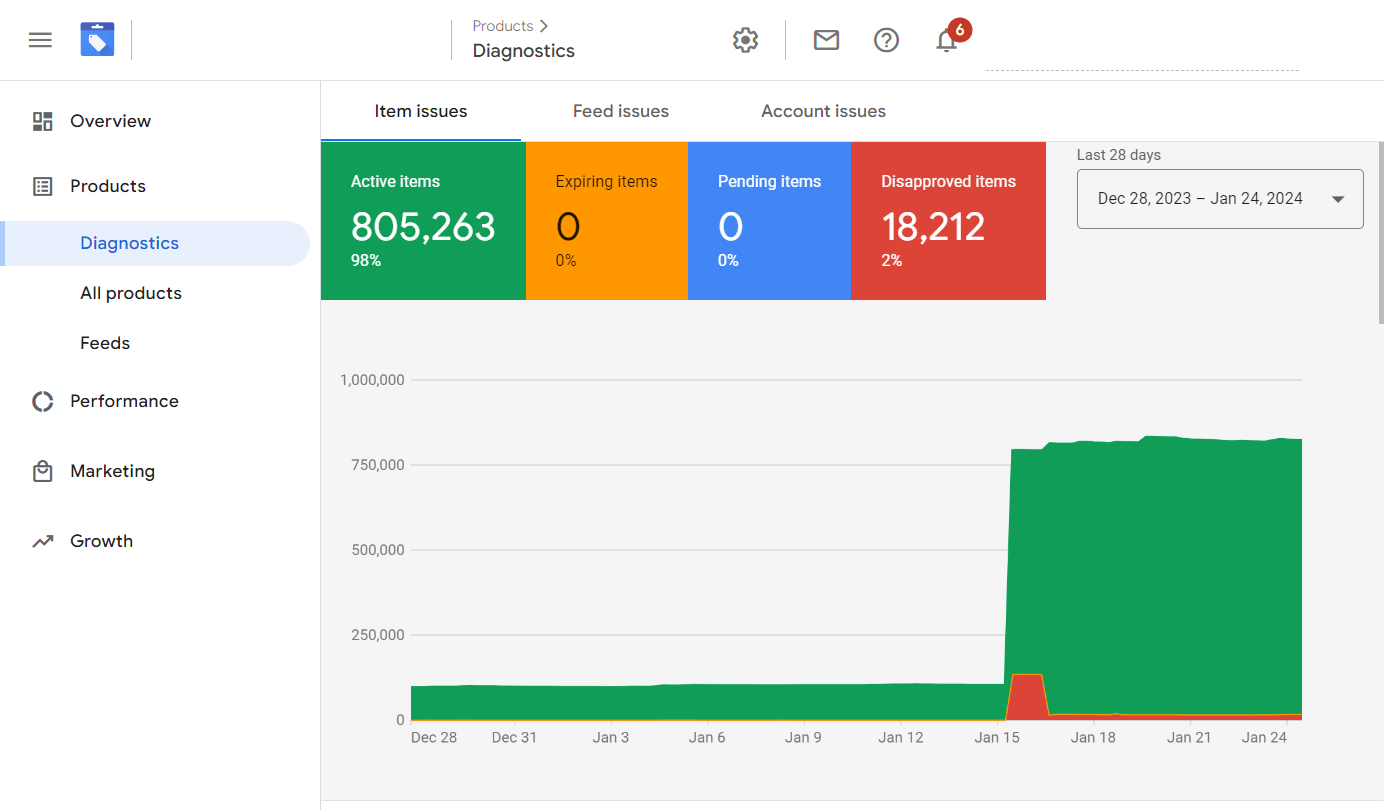
Problemas na conta - afetam toda a sua conta ou um país. Por exemplo, “nenhuma conta vinculada do Google Ads” e “nenhuma página inicial verificada/reivindicada”. Esse tipo de problema também abrange avisos relacionados a políticas e qualidade de dados no nível da conta. Os prazos para correção de avisos são fornecidos pelo Google. Lembre-se de verificar e reivindicar sua conta. Caso contrário, seus produtos não serão publicados. E você não poderá vincular sua conta do Google Ads. Você pode ler aqui como fazer isso.
Problemas no feed: destaque os erros que impedem o Google de processar o feed inteiro. Eles incluem problemas de criação de feed, registro, formatação e upload. Você não precisa se preocupar com isso com o aplicativo Mulwi. Nosso aplicativo Shopify fornece um modelo de feed do Google Shopping pré-instalado. Já corresponde aos requisitos do mercado.
Problemas de itens - afetam itens individuais. Esses problemas podem envolver a forma como as informações são processadas, a qualidade dos dados ou a violação de regras. Se vários problemas afetarem os itens, eles serão listados abaixo de cada problema. Esta guia mostra o estado dos seus itens:
Ativo. Aprovado e pronto para aparecer nas pesquisas. Mais informações.
Expirando. Ainda está bom por alguns dias, mas não aparece depois disso. No entanto, até expirarem, esses itens ainda poderão aparecer nos resultados da pesquisa. Os itens expirarão após 30 dias ou na data que você escolher. Mais informações.
Pendente. Aguardando análise e ainda não apareceu. Pode levar de 3 dias úteis a várias semanas. Mais informações.
Reprovado. Não aprovado porque não atende às regras.
Como alternativa, você pode verificar e corrigir problemas de itens no aplicativo Mulwi antes de carregá-los no GMC. Erros, avisos e melhorias serão mostrados no bloco Controle de qualidade do feed. Você também pode baixar um relatório em PDF, se necessário.
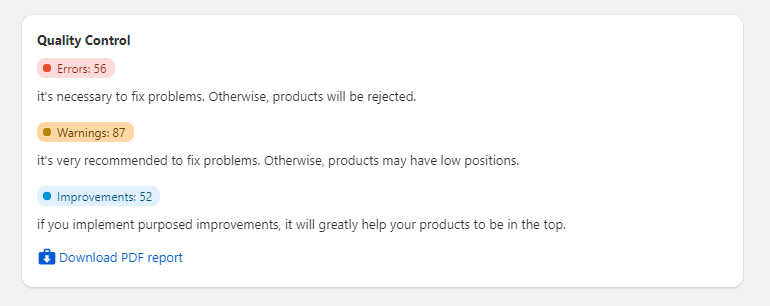
Tipos de erros do GMC e como encontrá-los
Existem três tipos de erros do GMC com prioridades diferentes:
Erros (marcados como um círculo com um ponto de exclamação) são críticos e podem levar à reprovação ou à suspensão da conta. Resolva isso imediatamente.
Avisos (marcados como um triângulo com um ponto de exclamação) são menos severos, mas podem afetar a qualidade do feed e o desempenho do item. Ignorá-los por muito tempo pode levar às mesmas consequências do primeiro tipo de erro.
Notificações (marcadas como uma lâmpada): o Google fornece sugestões para melhorar o desempenho dos anúncios. Embora não seja obrigatório, considerar essas recomendações pode melhorar seus resultados.
Você pode filtrar erros por:
Destino. Um filtro para contextos e programas específicos, como anúncios de inventário local. O padrão geralmente é definido como "Anúncios do Shopping".
País. Mostra problemas com itens com base no país ao qual eles se destinam.
Feeds. Escolha itens que foram enviados por meio de um feed ou da API Content.
Os relatórios no Diagnóstico incluem apenas os itens que você filtrou.
Para ver os itens afetados, clique em Ver exemplos. Você tem duas opções para baixar relatórios na seção Problemas de itens. Primeiramente, clique no ícone "Baixar todos os problemas de itens como CSV" para obter um relatório abrangente sobre todos os itens afetados. Como alternativa, para um problema específico, clique no ícone "Fazer download de itens com este problema como CSV" ao lado do problema relevante.
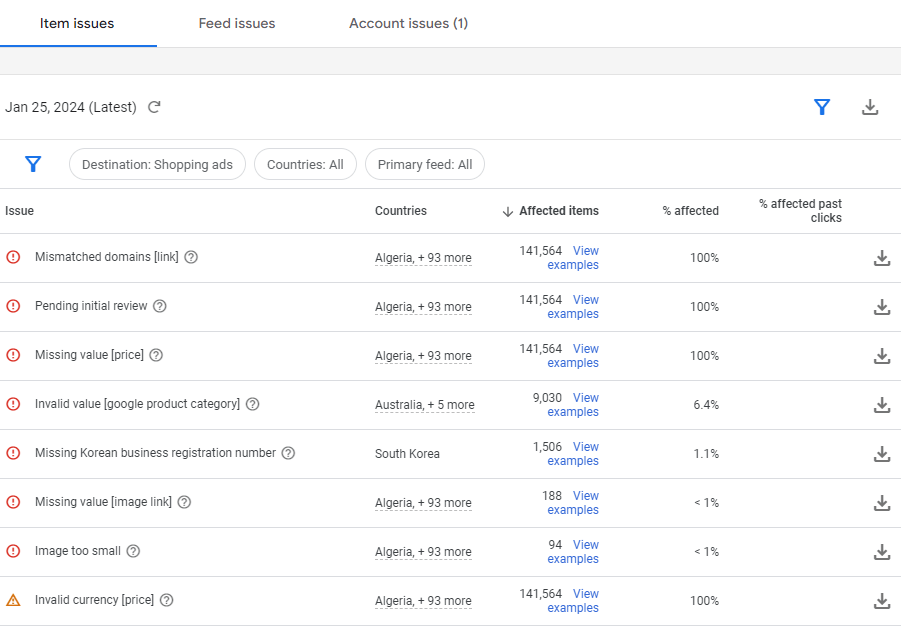
GMC: 11 problemas comuns
Vamos falar sobre os erros comuns quando você coloca seus produtos à venda on-line e como resolvê-los. Isso geralmente tem a ver com os detalhes necessários para o Google Shopping. É melhor resolver os problemas na sua loja online ou no aplicativo Mulwi. Se precisar de ajuda para configurar um feed de produtos do Google no aplicativo Mulwi, acesse aqui.
Você pode entre em contato conosco para personalizar seu feed gratuitamente.
Depois de fazer todas as alterações necessárias, você pode buscá-las no feed. Não há necessidade de esperar pela próxima busca no GMC:
Clique em Produtos à esquerda.
Acesse Feeds no menu de páginas.
Clique no nome do seu feed.
Clique em Buscar agora no canto superior direito.
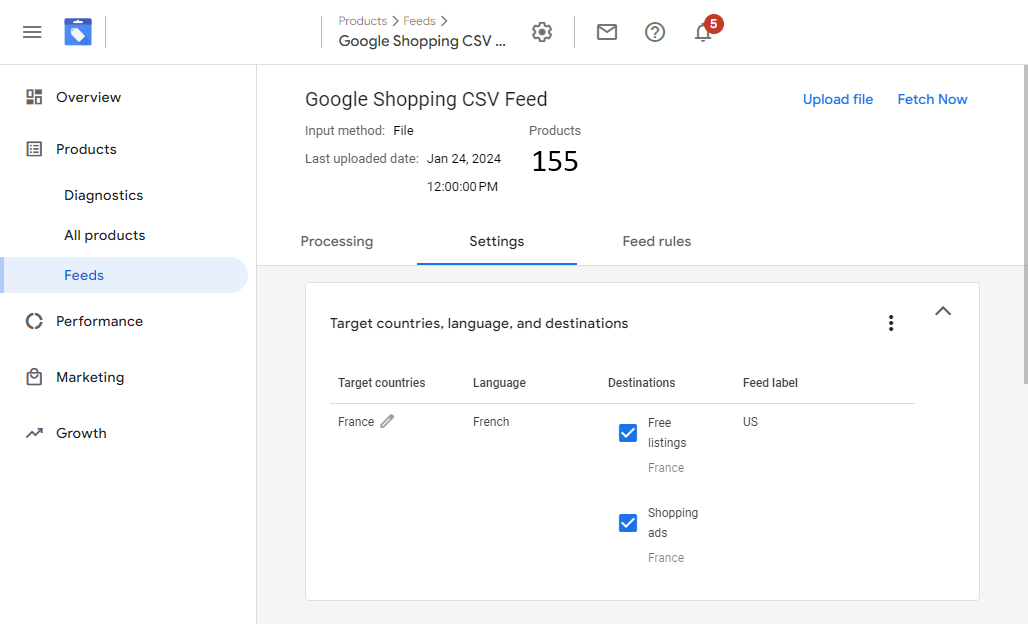
1. Valor inválido: [gtin]
Códigos especiais chamados Identificadores Únicos de Produto (UPIs) distinguem seus produtos globalmente. O GTIN, que é um Número Global de Item Comercial, é um deles. De acordo com o guia de validação GS1 oficial, os fabricantes inserem o GTIN valor. Isso torna a pesquisa mais fácil para as pessoas encontrarem e combinarem seus produtos. Se você e outro varejista venderem o mesmo produto, seus UPIs serão idênticos. Dependendo da região, o GTIN consiste em 8 a 14 dígitos. Por exemplo, na América do Norte (UPC) - números de 12 dígitos, na Europa (EAN) - 13, etc.
Se você não possui GTIN, não preencha este campo (o Código de barras no feed).
É mais simples categorizar itens com UPIs. Um GTIN ajuda os clientes a identificar facilmente seu anúncio ou listagem. Este erro ocorre quando o valor inclui caracteres não numéricos, tem uma soma de verificação incorreta ou está formatado de forma diferente de tipos de GTIN padrão.
A solução
No aplicativo Mulwi, o atributo GTIN é carregado do campo Código de barras da Shopify. Dessa forma, você precisa preencher o valor correto deste campo no Shopify. Nosso aplicativo fará upload desse atributo para o feed na próxima sincronização. Se o GTIN do cliente estiver no campo ou metacampos SKU, ou então, personalize o feed e use o valor correto.
2. Desempenho limitado devido à falta de valor: [marca], [gtin], [mpn]
Esse problema significa que você não fornece dois dos três UPIs exigidos para essa categoria. Ou você sente falta de um que é exigido exatamente neste país. Vejamos o significado de cada valor:
GTIN (número global de item comercial)
Marca (nome da marca)
MPN (Número de peça do fabricante). É um atributo que distingue um produto de outros do mesmo fabricante. Por exemplo, pode ser o nome do modelo do iPhone: SE, 11, 12 Pro, etc.)
A solução
a) Preencha o campo Código de barras correspondente na sua loja Shopify, se o GTIN for obrigatório.
b) Caso o GTIN não seja obrigatório no país de destino, preencha os campos Marca e SKU (MPN no Shopify) da sua loja. O mesmo deve ser feito quando você não possui GTIN.
c) Se você vende alguns produtos artesanais e não possui dois dos três atributos necessários:
Navegue até o aplicativo Mulwi - seu feed do Google Shopping
Clique no botão Personalizar feed
Vá para a guia Modelo
Altere a tag O identificador existe [identifier_exists] com um valor falso. Isso mostrará ao Google que dois dos três identificadores não estão disponíveis para seus produtos. Por exemplo:

3. Valores conflitantes: [gtin], [marca]
Isso significa que a marca não corresponde ao GTIN deste ou daquele item. O GTIN deve corresponder à marca do item vendido. Para encontrar informações de propriedade de GTINs relacionados a marcas dos EUA, use Ferramenta GS1 GEPIR. Ajuda procurar os identificadores necessários.
A solução
a) Certifique-se de que a marca e o código de barras correspondam na sua loja Shopify se o GTIN for necessário.
b) Você pode deixar o campo GTIN (Código de barras) vazio, caso tenha os campos Marca e MPN (SKU) preenchidos em seu feed.
4. Moeda não suportada
Isso significa que a moeda selecionada no GMC e no feed não são iguais ou não corresponde ao país de destino escolhido. Por exemplo, se você selecionar França e USD em vez de EUR. Se estiver exibindo produtos em seu país de origem, cumpra os requisitos do país. Se a moeda não for nativa do país de destino, os comerciantes poderão usar o recurso de conversão.
A solução
a) Para alterar a moeda padrão no GMC:
No Google Merchant Center, acesse Produtos - Feeds.
Selecione o nome do feed - clique na guia Configurações - role para baixo até Selecionar moeda.
Defina a moeda padrão.
Clique em Salvar.
b) O aplicativo Mulwi oferece diversas opções para esse assunto:
Suporte para mercados do Shopify permite que você use preços criados em sua loja. Vá para a guia Geral (seção Fonte dos preços) do seu feed de produtos. Selecione um mercado Shopify já existente.
Use o suporte à lista de preços do Shopify para usar os preços substituídos em sua loja. Vá para a guia Geral (seção Fonte dos preços) do seu feed de produtos. Selecione a lista de preços apropriada.
Você pode converter preços no seu feed.
5. Capitalização excessiva [título]
Isso significa que muitas LETRAS MAIÚSCULAS foram usadas nos títulos dos produtos. Os clientes podem pensar que suas listagens ou anúncios são e-mails de spam ou de vendedores não confiáveis. O Google usa sistemas automatizados para determinar o excesso de texto em letras maiúsculas. Às vezes, os produtos são sinalizados incorretamente.
A solução
a) Você pode consertar isso na sua loja Shopify. Verifique os títulos dos produtos e altere os nomes sem usar CAPs. Todas as alterações feitas na loja Shopify serão vistas automaticamente em seu feed em um minuto.
b) Outra opção é fazer isso diretamente no feed do Google Shopping dentro do aplicativo Mulwi. Com o uso de filtros de líquidos, é possível mude as letras de maiúsculas para minúsculas:
-Clique no botão Personalizar feed.
-Navegue até a guia Modelo.
-Pressione o ícone de configurações (engrenagem) próximo à coluna Título.
Adicione dois modificadores:
-Primeiro: clique em Adicionar modificador e escolha Para minúsculas para deixar todas as letras minúsculas.
-Segundo: pressione Adicionar modificador novamente. Selecione Colocar a primeira palavra em maiúscula para deixar apenas a primeira palavra com letra maiúscula.
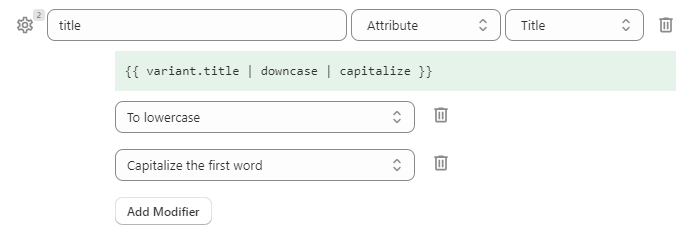
6. Valor ausente: [sexo], [tamanho], [faixa etária], [cor], [frete]
Esse erro pode incluir alguns dos atributos mencionados acima ou apenas um deles. Certos produtos, como roupas, precisam de atributos específicos. Tamanho, cor, faixa etária e sexo são obrigatórios para anúncios do Shopping e listagens gratuitas. Caso contrário, seu item poderá ter qualidade de dados inferior e ter um desempenho pior nos resultados de pesquisa.
A solução
Navegue até o aplicativo Mulwi, seu feed do Google Shopping. Preencha todos os atributos necessários:
Para feeds não personalizados, adicione os dados necessários na guia Atributos.
Para feeds personalizados, adicione os dados necessários na guia Modelo.
7. Atributo obrigatório inválido ou ausente
GMC mostra o atributo que não existe ou está incorreto. Por exemplo, pode dizer respeito a id, link, preço ou título. Verifique se todos os atributos obrigatórios estão presentes na sua ficha.
A solução
a) Vá para a aba Produtos da sua loja Shopify. Preencha os atributos que faltam.
b) Preencha o atributo na guia Modelo/Atributos do aplicativo Mulwi se for idêntico para todos os produtos.
c) O mesmo se aplica aos atributos sem análogos em sua loja Shopify. Por exemplo, o atributo Frete.
Acesse o aplicativo Mulwi.
Entre na guia Atributos/Modelo do seu feed de produtos.
Preencha os valores ausentes.
8. Imagem muito pequena
A imagem do seu produto deve ser maior para anúncios ou listagens. Algumas regras de tamanho de imagem do Google Shopping não foram seguidas:
Para roupas: 250 x 250 pixels e no máximo 64 megapixels.
Para outros produtos: 100 x 100 pixels, o tamanho máximo é o mesmo do ponto anterior.
O peso máximo é 16 MB.
Não aumente as imagens nem envie miniaturas. É melhor que o produto ocupe de 75% a 90% da imagem.
As imagens geralmente influenciam as decisões de compra dos compradores. É por isso que o Google Shopping presta atenção a esta parte dos seus dados. Siga as regras para que seus produtos tenham uma boa aparência para os clientes.
A solução
Abra sua loja Shopify.
Visite a guia Produtos.
Selecione o produto com a imagem incorreta.
Escolha a imagem clicando no canto esquerdo (caixa de seleção).
Exclua o arquivo.
Clique no botão Adicionar.
Escolha a imagem com o tamanho correto.
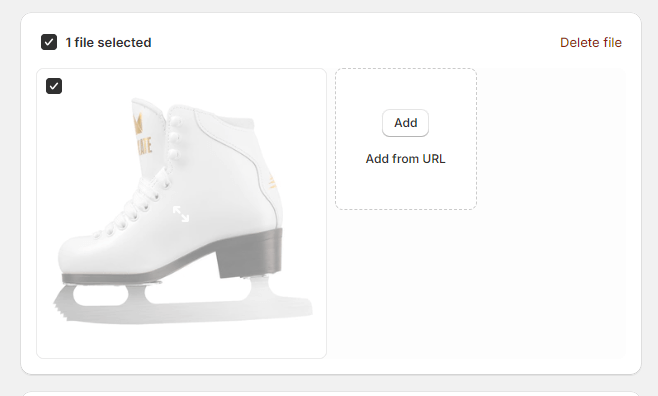
9. Valor inválido: [google_product_category]
A categoria que você colocou não corresponde a nenhuma categoria do Google. O caminho (Roupas e Acessórios > Roupas > Casacos > Casacos e Jaquetas) ou o número (5283) não está certo. Usar a última parte (Jaquetas) não vai funcionar e vai dar erro. Embora esse atributo seja opcional, é melhor usá-lo, pois o Google nem sempre pode alinhar seus produtos com seu lista de categorias corretamente.
O tipo de produto é um atributo diferente usado para categorizar itens na sua loja e pode ter o valor que você quiser.
A solução
a) Acesse a guia Geral do feed do Google Shopping no aplicativo Mulwi. Crie ou corrija o mapeamento de dados. Encontre instruções detalhadas no artigo.
b) Se o campo Categoria do produto for preenchido na sua loja Shopify:
Acesse o aplicativo Mulwi - seu feed do Google Shopping.
Clique no botão Personalizar feed.
Navegue até a guia Modelo.
Selecione o valor correspondente à coluna google_product_category.
10. [link_imagem] inválido
Se o link para a foto do seu produto não estiver funcionando, seus itens não serão aceitos. Certifique-se de que cada produto tenha uma imagem nítida no formato correto, como JPEG, WebP, PNG, GIF, BMP ou TIFF. Se as imagens não estiverem boas, corrija-as para obter aprovação.
Novos produtos não serão aprovados até que o Google termine de processar a imagem. Se a imagem atual for inválida, os produtos existentes voltarão para a imagem anterior. Alterar a imagem mantendo o mesmo endereço da web pode levar até seis semanas para ser detectado e aprovado. O Google sugere alterar o nome do arquivo e o URL da imagem ao atualizá-la.
A solução
a) A primeira opção é alterar as imagens da sua loja Shopify:
Navegue até sua loja Shopify.
Vá para a guia Produtos.
Abra o produto com o URL da imagem errado.
Clique no canto esquerdo (caixa de seleção) da imagem para selecioná-la.
Pressione Excluir arquivo.
Pressione o botão Adicionar do URL para adicionar o URL correto e clique no botão Adicionar arquivo no bloco de mídia.
b) A segunda variante é usar filtros no Mulwi aplicativo. Você pode filtrar produtos ou suas variantes para que apenas itens com imagens sejam mostrados.
11. Idioma incorreto
Certifique-se de que o idioma que você usa para seus produtos no Google corresponda ao idioma da sua loja para uma exibição eficaz. Isso se aplica a todas as páginas, desde o momento em que as pessoas decidem comprar até o término da compra. É como falar a mesma língua em todos os lugares.
A solução
Conecte um serviço de tradução ao aplicativo Mulwi. Pode ser Google Translate, Weglot ou qualquer aplicativo de tradução do Shopify com suporte para GraphQL. Alcance mais clientes ajustando sua lista de produtos para atender às necessidades e preferências de pessoas em diferentes áreas. Traduza os dados do seu feed de produtos, tornando-o mais acessível aos compradores internacionais. Leia como fazer isso aqui.
Conclusão
Navegar no Google Shopping é como ter certeza de que seu jardim está limpo e arrumado. Você precisa prestar muita atenção aos detalhes e corrigir erros quando eles surgirem. É muito importante garantir que muitas pessoas vejam e comprem seus itens.
Ao corrigir erros, você pode melhorar suas listagens e conseguir mais clientes. É como deixar seu jardim tão bonito que todos querem visitá-lo.
O aplicativo Mulwi é como uma ferramenta mágica para empresas que desejam ter um bom desempenho no Google Shopping. Ajuda você e garante que seus produtos apareçam da melhor maneira. É como ter um ajudante especial para o seu jardim, para torná-lo o melhor possível!




